[ABAP 기초] ABAP Editor에 대해 알아보자
처음 SAP에 대해 배울 때 마우스로만 뚝딱뚝딱 만들어서 코드를 입력하려면 어떻게 해야 되는지 몰랐다.
이것이 신입 아닐까?
그렇지만 이제는 할 수 있다!
ABAP 프로그램을 생성하거나 수정하려면 ABAP Editor를 사용해야 된다.
이번 글에서는 이 ABAP Editor에 대해서 간단히 설명해보려고 한다.
먼저 ABAP Editor는 new, old, back-end 에디터를 다 지원하지만 나는 New ABAP Editor를 사용하므로 여기에 대해 알아볼 것이다.
1. ABAP Editor 생성하기
먼저 Command field에 SE38을 입력해보자.
그러면 ABAP 편집기 초기화면 창으로 이동할 수 있다.

이름을 입력하고 소스코드를 선택한 뒤 생성을 눌러보자.

저장 팝업 창이 뜰 것이다.
원하는 제목을 입력하고 유형은 실행가능 프로그램으로 선택한 뒤 저장을 눌러주자.
다른 속성도 설정 가능하나 실습을 위한 프로그램이므로 굳이 다른 것을 선택할 필요는 없다.
저장 팝업 창이 하나 더 뜨는데 지금은 혼자 하는 실습이므로 로컬 오브젝트 버튼을 눌러주면 ABAP Editor가 생성된다.

2. New ABAP Editor 기능 & 팁
1) 라인 번호 및 수정한 라인 표시

에디터에 라인 번호가 표시되고 수정 시 빨간 화살표가 떠서 수정 내역을 확인할 수 있다.
2) 명령어 완성 기능

명령어 입력 시 추천 명령어가 위에 뜨고 Tab을 누르면 자동 완성 된다.
3) 소스 Collapse 기능

시작과 끝이 있는 구간 명렁어의 경우 접고 펼치기가 가능하다.
이로 인해 코드의 가독성이 높아진다.
4) 블록 selection
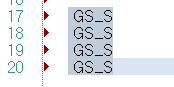
Alt 키를 누르고 드래그를 하면 블록이 설정된다.
선택된 영역에서 입력하면 동시에 같이 입력이 돼서 같은 내용을 입력할 때 아주 유용하다.
그리고 복사 붙여넣기도 가능하다.
5) 소스 정렬

코드가 좀 더럽다..

이 경우 소스 정렬을 눌러주면 ABAP Editor가 알아서 바꿔준다.
설정에 따라 모두 대문자(혹은 소문자)로 같이 변환돼서 조금 더 보기 편하다.

짠!